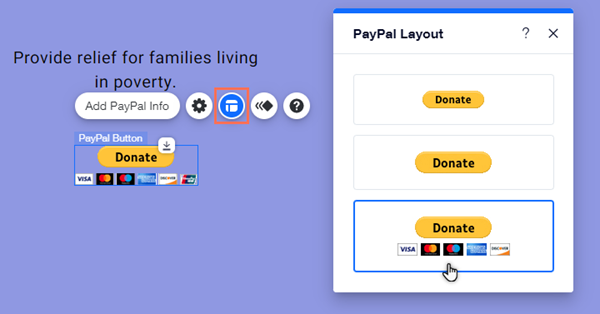Wix 에디터: PayPal 기부 버튼 추가 및 설정하기
3 분
페이지 메뉴
- 1단계 | PayPal 기부 버튼 추가하기
- 2단계 | 버튼 설정하기
- 3단계 | 버튼 레이아웃 선택하기
PayPal 기부 버튼을 추가해 사이트 방문자가 관심 있는 조직 및 단체에 기부하도록 독려하세요. 방문자가 기부 버튼을 클릭하면 해당 PayPal 계정으로 바로 연결되어 빠르고 쉽게 기부가 가능합니다.
사이트에 버튼을 추가하고 PayPal 계정 세부 정보를 연결한 후 레이아웃을 선택하고 언어 및 통화를 설정할 수 있습니다.
중요!
- 이 도움말은 PayPal 버튼에 대한 도움말을 제공하며 Wix 쇼핑몰, Wix Bookings 및 기타 비즈니스 솔루션 용도의 결제 방법으로 PayPal을 추가하는 것과는 별개입니다.
- PayPal 버튼을 사용하려면 PayPal Business 또는 Premier 계정이 필요합니다.
- PayPal 버튼을 통해 기부한 경우 Wix 계정으로 알림을 받지 않습니다. 결제가 Wix 계정이 아닌 PayPal 계정으로 이루어지기 때문입니다.
1단계 | PayPal 기부 버튼 추가하기
먼저 요소 추가 패널에서 사이트에 기부 버튼을 추가합니다. 방문자가 기부하거나 다른 조직 및 단체로 연결될 수 있도록 사이트에 여러 버튼을 추가할 수 있습니다.
사이트에 기부 버튼을 추가하려면:
- 에디터로 이동합니다.
- 에디터 왼쪽에서 요소 추가
를 클릭합니다.
- 버튼을 클릭합니다.
- PayPal 버튼을 클릭합니다.
- 기부 버튼을 사이트에 끌어다 놓습니다.
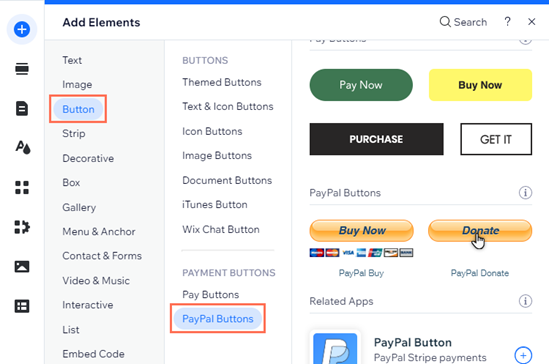
2단계 | 버튼 설정하기
버튼을 사이트에 추가한 후 모든 관련 정보를 사용해 버튼을 설정하세요. 조직 및 단체 정보를 입력하고 고정 기부 금액 설정 여부를 결정할 수 있습니다.
PayPal 기부 버튼을 설정하려면:
- 에디터로 이동합니다.
- 에디터에서 PayPal 버튼을 클릭합니다.
- PayPal 정보 추가를 클릭합니다.
- 버튼 기능에서 기부를 선택합니다.
- 다음 옵션을 사용해 버튼을 설정합니다.
- PayPal 이메일: 입력란에 연결할 이메일 주소를 입력합니다.
- 기부금 용도: 입력란에 조직 및 자선 단체의 이름을 입력합니다.
- 방문자 지정 기부금: 버튼을 클릭해 옵션 사용 여부를 선택합니다.
- 활성: 방문자가 자신의 기부 금액을 설정할 수 있습니다.
- 비활성: 방문자는 정해진 금액만 기부할 수 있습니다.
- 기부금 지정: 입력란에 설정된 기부금액을 입력합니다.
- 통화: 드롭다운 메뉴를 클릭해 버튼의 통화를 선택합니다.
- ID 번호: 입력란에 조직 및 단체의 ID 번호를 추가합니다(선택 사항).
- PayPal 열기: Paypal을 같은 창에서 열지 아니면 새 창에서 열지 선택합니다.
- 언어 설정: 드롭다운 메뉴를 클릭해 버튼의 언어를 선택합니다.
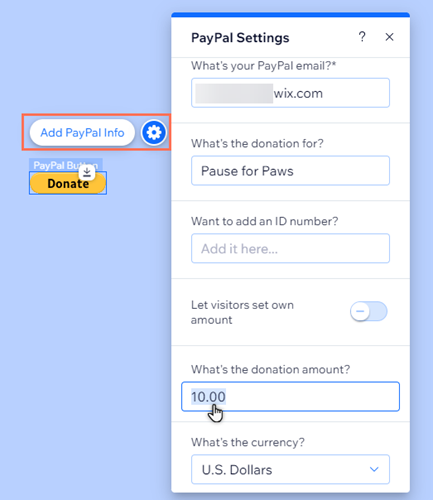
다음을 참고하세요.
PayPal API 변경으로 인해 버튼 설정을 완료하려면 PayPal 이메일 입력란을 작성해야 합니다. 또한, 단체 이름을 입력하고 기부 금액 설정을 확인하는 것이 좋습니다.PayPal 버튼 변경사항에 대한 자세한 도움말을 확인하세요.
3단계 | 버튼 레이아웃 선택하기
버튼이 사이트에 표시되는 방식을 설정합니다. 승인된 카드를 표시하는 버튼 또는 카드를 표시하지 않는 버튼 중에서 선택할 수 있습니다.
버튼의 레이아웃을 선택하려면:
- 에디터로 이동합니다.
- 에디터에서 버튼을 클릭합니다.
- 레이아웃
아이콘을 클릭합니다.
- 옵션에서 레이아웃 프리셋을 선택합니다.